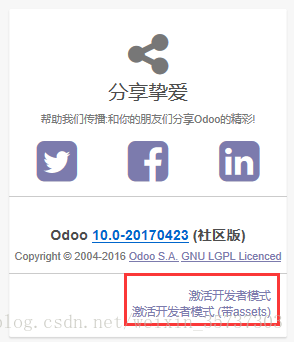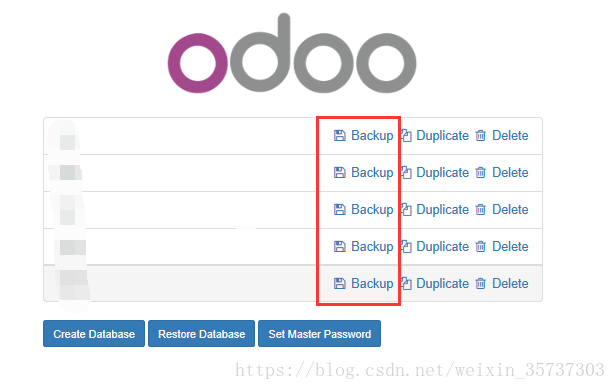Odoo產品分析 (五) -- 定製板塊(2) -- 為業務自定義odoo(1)
在這一章節中,將學習到如何設定“開發者模式”以及備份資料庫;然後學習如何新增欄位到資料庫並在表單和檢視中顯示。
1 瞭解odoo的構架
每一個應用都有三個重要的元件,model(模型),view(檢視),action(動作)。
1.1 模型
在odoo中,模型用於保持和管理組成應用的資料。當儲存一張銷售訂單時,銷售訂單表頭的資料就被儲存到名為sale.order的模型。諸如訂單日期和客戶地址等單個數據項稱為欄位。在後面的介紹中,
將學習向sale.order模型中新增欄位。
1.2 檢視
模型本身不會向終端使用者顯示任何資訊,它只為後臺的應用程式儲存和管理資料。從這些模型中儲存的資料將用檢視顯示在應用程式中。檢視可以讓sale.order模型中的資訊以不同的方式顯示。在odoo中也可以自定義自己想要的檢視。
1.3 動作
動作就是觸發相應的檢視或在模型上進行特定操作的觸發器。比如,在銷售中選擇報價單時,就是在觸發一個動作,告訴odoo框架顯示相應的sale.order檢視。若沒有動作,odoo框架就不會知道應該顯示哪一個檢視。另一個例子就是,送出或確定銷售訂單,點選確定時,odoo框架將呼叫相應的函式sale.order就將會更新。
2 開發者模式
自定義odoo的第一步就是啟用開發者模式。當進入了這種模式後,odoo就在螢幕中顯示更多的資訊。此模式還允許您對資料庫進行更改,並將該資訊儲存在檔案中。
2.1 啟用開發者模式
在設定主選單中,在介面的右邊有“啟用開發者模式”的連結:
點選“啟用開發者模式”,然後可以開始定製自己的odoo業務。要確定自己是否進入了開發者模式,檢視瀏覽器上的URL中是否添加了?debug:

另外,當滑鼠懸停在在表單中的欄位上時,系統會顯示欄位資訊。比如,在開發者模式下檢視銷售訂單時,把滑鼠放在訂購日期欄位上,將顯示欄位細節:
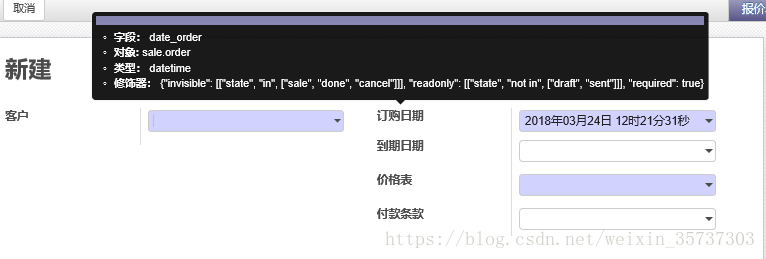
在截圖中可以看到,訂購日期欄位的欄位名為date_order,且欄位屬於sale.order模型物件(其實也代表該表單對應的資料庫)。另外,該欄位的型別為datatime且為欄位分配了修飾器。這些資訊在定製odoo時將起很大的作用。
2.1 退出開發者模式
定製完成後,就需要退出開發者模式然後使用odoo開始工作。點選設定選單在開啟開發者模式的地方有一個“取消啟用開發者模式”連結。點選它,檢視瀏覽器的URL,URL中沒有debug表示退出成功:
3 資料庫的備份和恢復
當在開發者模式下最系統做更改時,這些改變將被寫入到與該公司關聯的資料庫中。這種方法的一個主要優點是,你不必用Python編寫程式碼或建立自定義模組來實現簡單的自定義設定。然而,其中一個主要的缺點是,你有可能做出一個不可取的,也許很難逆轉的改變。
因此,在對資料進行更改之前,對資料庫進行備份十分重要。且應該經常進行資料庫的備份。
3.1 資料庫的備份
要備份資料庫,首先需要登出odoo:
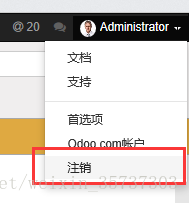
退出登入後,點選“資料庫管理”連結(如果安裝了“網站生成器”模組可能看不到這個連結,這時候點選“選擇”按鈕,然後在顯示的資料庫列表下點選“資料庫管理”連結)。
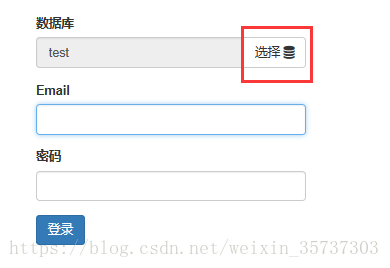
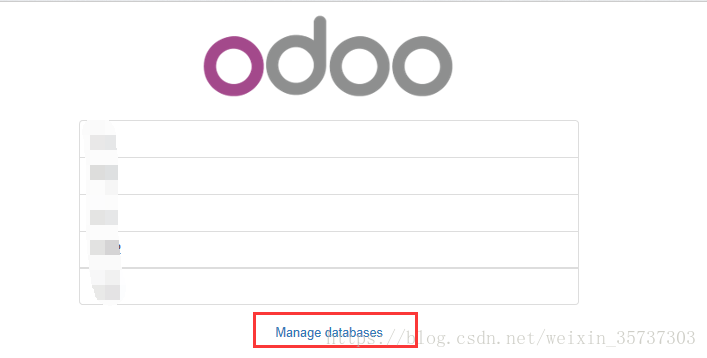
點選“Manage databases”:
( 可以點選連結為系統設定一個密碼,用於管理資料庫 )
在每一個數據庫後面可以選擇“備份”,“複製”或“刪除”當前資料庫。點選“backup”:
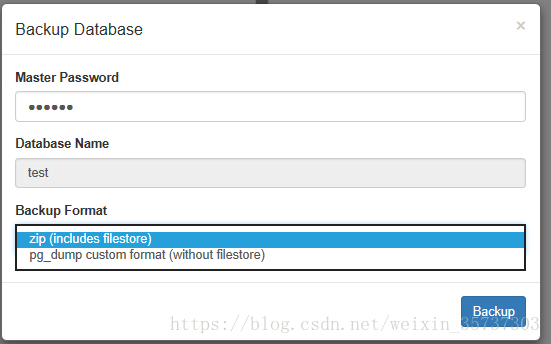
可以選擇備份成一個.zip檔案或pg_dump檔案。ZIP檔案會比較大,因為它會包含一個加密的儲存檔案的副本。pg_dump檔案只包含在POSTGRESQL資料庫中儲存的所有資料。選擇後,點選Backup按鈕。
點選備份後,odoo會將備份檔案儲存到本地。如果選擇了pg_dump形式進行備份,則檔案的拓展名將為.dump,zip形式則為.zip字尾。預設命名為資料庫名加備份的時間,如:
3.2 資料庫的恢復
要恢復備份的資料庫,點選“Restore Database”按鈕:
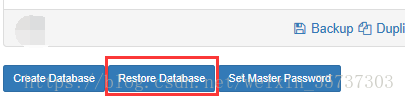
需要填寫三條資訊,分別是管理密碼、檔案路徑和資料庫名字:
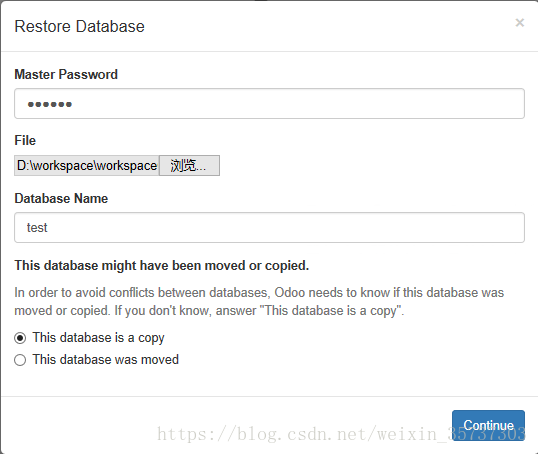
點選“繼續”,完成資料庫的恢復。